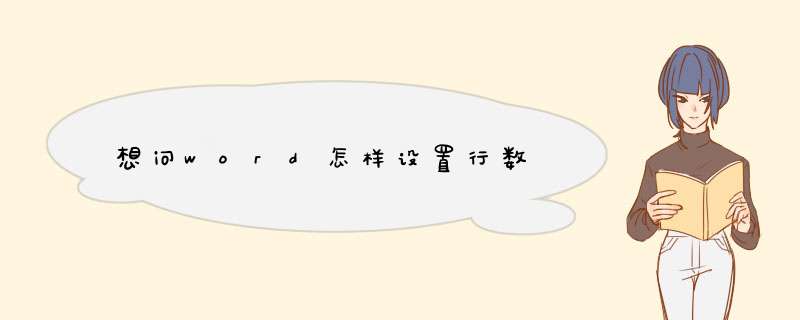
1、首先打开word表格,然后点击页面上方的“页面布局”按钮。
2、接着进入到“页面设置”页面后,再点击右下角的按钮。
3、其次在d出的窗口中点击“文档网格”。
4、之后再设置每页固定的行数即可。
word设置每页每行多少字的方法:
*** 作演示版本word2019
1、首先打开word,然后选择文件旁边的倒三角,如下图所示:
2、鼠标放上去右击倒三角,然后选择【文件】再选择【页面设置】如下图所示:
3、然后再选择【文档网格】如下图所示:
4、然后就可以分别设置每行和每页的字数了,设置完后再点击【确定】即可如下图所示:
word设置每页每行的字数的方法非常简单,不会的小伙伴可以跟着 *** 作试试。
点击菜单栏中的“页面布局”,选择子菜单中的“页边距”选项。
请点击输入图片描述
找到d出的选项栏中最下方的“自定义页边距”,点击打开。
请点击输入图片描述
在d出的窗口中选择“文档网格”选项。
请点击输入图片描述
在“文档网格”页面中,点击“指定行和字符网格”前的小圆圈进行选中。
请点击输入图片描述
然后对“字符”和“行”中的数字进行修改,设置成自己需要的数字。正式的公文排版中,要求每页显示22行,每行26字(包含标点符号),小编就以此为例了。
请点击输入图片描述
设置好后,点击右下角的“确定”键,页面会呈现出设置效果。最后上图让大家看一下效果。
请点击输入图片描述
请点击输入图片描述
欢迎分享,转载请注明来源:内存溢出

 微信扫一扫
微信扫一扫
 支付宝扫一扫
支付宝扫一扫
评论列表(0条)